为 Spotify 音乐选择正确存储格式的技巧
Spotify 几年前就向用户开放。 从那时起,它创建了两种计划,分别称为免费和高级,人们可以分别享受有广告和无广告的流媒体服务。 Premium 中的另一个最佳功能是下载曲目以进行离线流媒体播放的特权。 与此相关,人们肯定想知道Spotify是否在线和离线使用不同的音频格式。
市场上有多种转换工具, 为 Spotify 音乐选择正确的存储格式 现在是可以实现的。 因此,对于离线播放,您现在可以自由选择与您选择用于播放音乐的播放器兼容的播放器。
内容指南 第 1 部分:Spotify 使用什么音频格式?第 2 部分:最佳音频格式类型列表第 3 部分:奖励:如何将 Spotify 转换为 MP3 格式?第4部分。 最后的想法
第 1 部分:Spotify 使用什么音频格式?
为 Spotify 音乐选择正确的存储格式的第一步是首先了解 Spotify 使用的原始音频格式。 对于您可以在其音乐库中看到的所有音频项目,所使用的格式是 OGG Vorbis。 这是一种有损格式,这意味着在压缩时,质量不会完全保留,因为一些质量会在压缩过程中丢失。 Spotify 使用的另一种格式是 AAC。 尽管这种格式也是有损的,但人们相信它比 Vorbis 更好,尤其是在压缩时。
提到的两种格式都是有损的,但仍然可以提供高质量的流媒体。 这是有保证的,因为 Spotify 的目标之一是为所有流媒体保持良好的体验。 对于免费计划,用户已经可以享受到良好的音质,但如果升级到 Spotify的高级。 标准免费帐户支持 32 kbps 的声音,而高级版支持 320 kbps,这比标准的质量好很多。
第 2 部分:最佳音频格式类型列表
在为 Spotify Music 选择正确的存储格式时,必须考虑不同的因素。 其中之一是音频的比特率,以 kbps 为单位显示。 比特率较低的音频将占用设备上较小的空间,但在压缩过程中会丢失更多声音数据。 比特率越高,质量越好,但所用设备的空间消耗也越大。 第二个是采样率,它是每秒存在的信号幅度的总数。 第三个是位深度,即每个样本的位数。 数字越大,存在的位数就越多,音频听起来可能就越大。 最后一个当然是您将用于流媒体的音乐播放器格式的兼容性。
让我们看看下面为 Spotify 音乐选择正确的存储格式时要考虑的音频格式列表。
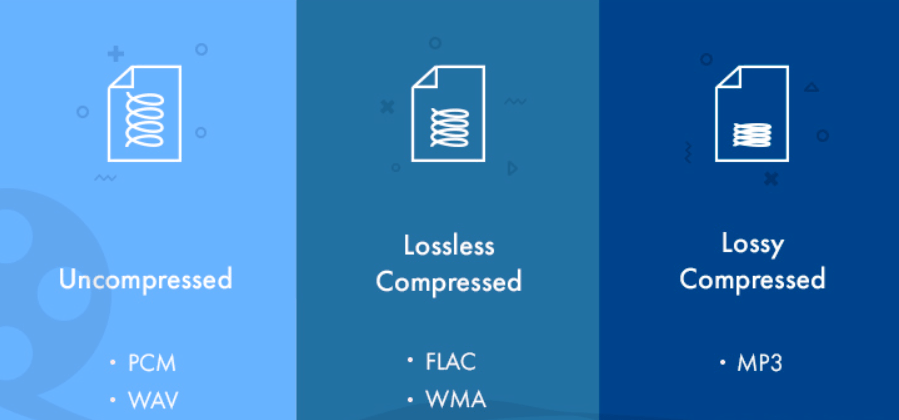
有损格式
从名称本身来看,这些格式在压缩时往往会丢失一些数据。 由于它们不会恢复到原始大小,因此生成的文件会更小。 但由于它们是有损的,因此当它们传输到其他设备时质量会下降。 这就是发烧友不愿意使用此类格式进行流媒体的原因。
有损格式的示例包括 MP3、AAC 和 OGG Vorbis。 尽管这些格式的质量不高,但这些类型通常可以在不同类型的播放器中访问,尤其是 MP3。

无损格式
这些格式与有损文件完全相反。 压缩后,它们会恢复到原来的大小,并且音质保持不变,在此过程中不会丢失声音数据或声波。 这是大多数专业人士更喜欢在他们的作品中使用这些格式的主要原因。
由于它们是无损的,因此预计它们的尺寸会更大。 还有一些可以在多个设备上轻松访问的无损格式。 示例包括 FLAC 和 ALAC。 通过官方推出的无损音频,Apple Music 订阅者能够以高保真度聆听音乐和音频内容。
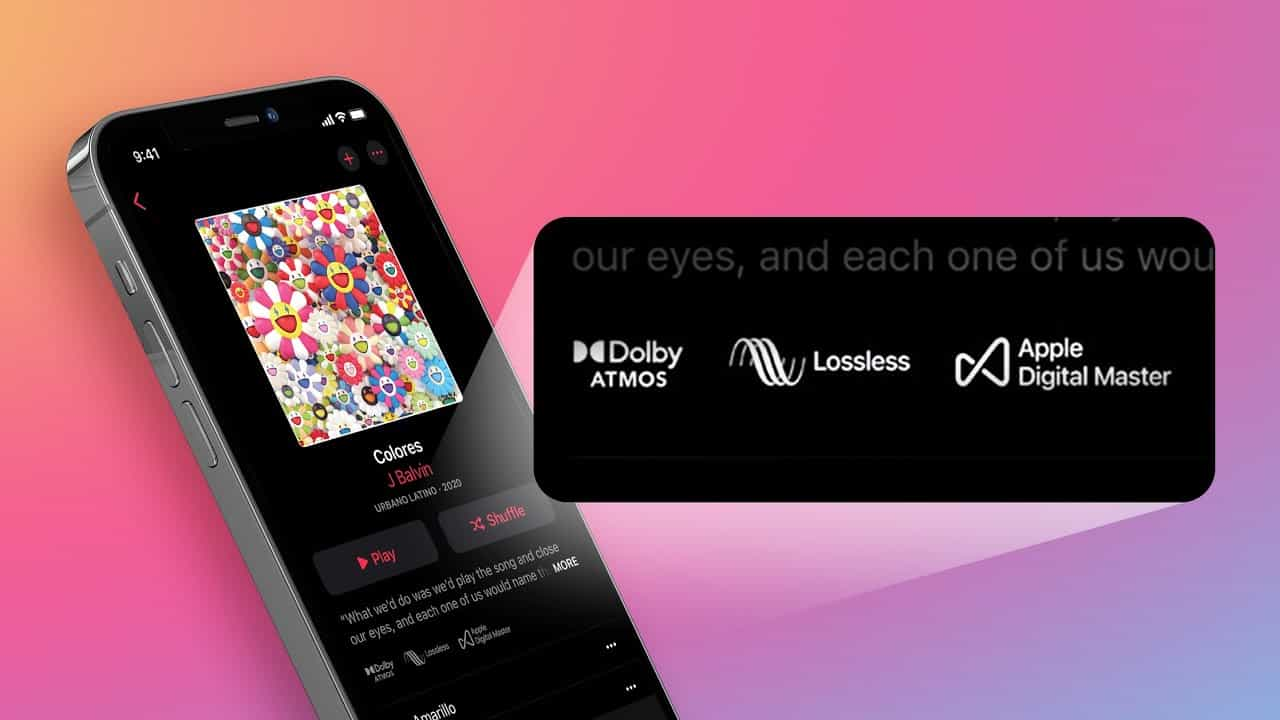
未压缩格式
WAV、AIFF、DSD 和 PCM 都属于这种类型。 这些格式在处理时根本不会改变。 也就是说,它们从头到尾的大小都是相同的。
为 Spotify 音乐选择正确的存储格式时,您可以参阅本指南,了解最佳流媒体格式。 如果知道有一个工具可以帮助获取这些受支持的格式,那将是一种解脱。
第 3 部分:奖励:如何将 Spotify 转换为 MP3 格式?
如上所述,在为 Spotify 音乐选择正确的存储格式时,您应该考虑很多因素。 其中之一是它在设备上的兼容性以及可访问性。 在上述音频格式中,MP3 是市场上几乎所有播放器中最容易访问的。 如果您不太关心音乐的质量,我建议您改用这种格式。
但由于我们要将 Spotify 转换为另一种格式,因此我们必须使用一种能够很好地转换音乐并且能够在经过过程后保持相同的音频质量的工具。 音乐软件 Spotify Music Converter 可以在这方面以及储蓄方面做得很好 Mac 上的 Spotify 歌曲 或本地设备。如果您希望在短时间内获得结果,此工具也是完美的选择。AMusicSoft 的工作速度为 5 倍,它可以以其设计的速度缩短任何单个过程的发生时间。除此之外,它还支持转换过程的多种输出格式。它可以生成 MP3、FLAC、WAV、AAC、AC3 和 M4A。转换结果可以保存为设备上的本地文件,并且它们应该具有与原始文件相同的音频质量。因此,使用 AMusicSoft Spotify Music Converter,绝对保证高品质的串流。
使用AMusicSoft进行转换和下载的过程非常简单, 提取 Spotify 歌曲 免费。 有了它给出的指南,每个人都一定可以方便地遵循它。
- 要开始使用 AMusicSoft,只需使用浏览器从其网站下载该应用程序即可。
- 安装该工具后,启动它,然后点击“添加文件”选项。 您将看到一个新窗口,您可以在其中开始拖动要转换的歌曲、播客、播放列表或专辑。

- 确定后,您必须选择所需的输出格式类型,然后创建一个文件夹,在其中保存转换完成后作为输出的所有文件。

- 一切完成后,您现在可以点击“转换”按钮。 点击此按钮后,转换过程将开始。 您可以在工具主界面查看转换状态。

第4部分。 最后的想法
现在您一定知道,离线播放不仅仅是选择音频格式那么简单。 为了确保您的流媒体体验是最好的,您必须正确选择音频格式。 在为 Spotify Music 选择正确的存储格式时,请查看上面的讨论。 由于 Spotify 的原始格式不太容易访问,因此您必须使用 音乐软件 Spotify Music Converter 获取 MP3 等格式。 这样,您甚至可以将它们转移到其他播放器中,只要您愿意,就可以在没有互联网的情况下继续流式传输
人们也读
Robert Fabry 是一位热心的博主,也是一位热衷于技术的爱好者,也许他可以通过分享一些技巧来感染你。他还热爱音乐,并曾为 AMusicSoft 撰写过有关这些主题的文章。